WSL로 리눅스 설치하다가 이상해서 포기했는데
다시 WSL로 리눅스 설치하려고 하니 뭘해도 오류가 났다.
그래서 그냥 삭제하고 다시 설치
윈도우 11에서 WSL 완전히 삭제하기
윈도우 10 버전 2004 이상(빌드 19041 이상) 및 윈도우 11에서는 wsl를 wsl --install 이라는 간단한 명령어로 설치하는 것이 가능하다. 나 역시 이 방법대로 설치를 하려다가 수동 설치와 헷갈려서 조금
record-everything.tistory.com
이분 블로그를 그대로 따라했더니 바로 삭제가 되었고,
wsl --install하니 바로 wsl 설치 되면서 ubuntu도 자동으로 설치 되었다.
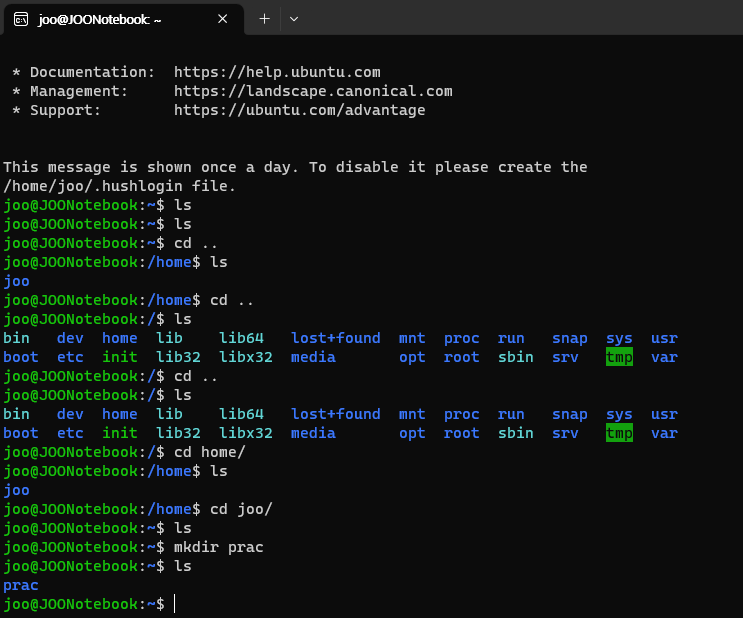
잘 됨!
1. 커맨드창(관리자 권한으로 실행)을 통해 리눅스 서브 시스템 지원 활성
아래 2개의 명령어를 입력한다.
dism.exe /online /enable-feature /featurename:Microsoft-Windows-Subsystem-Linux /all /norestart
dism.exe /online /enable-feature /featurename:VirtualMachinePlatform /all /norestart
2. Microsoft 앱 스토어에 들어가서 Ubuntu 검색 후 설치(
WSL 2를 사용하기 위해 윈도우 업데이트 설치
3. WSL의 기본 버번을 2로 변경
'배운 내용 > 한 번에 끝내는 컴퓨터 공학 전공필수' 카테고리의 다른 글
| 컴퓨터 구조 (0) | 2023.10.19 |
|---|---|
| 컴퓨터 네크워크 PART 3. 네트워크 응용 (0) | 2023.10.19 |
| 컴퓨터 네트워크 PART 2. 각 계층 별 프로토콜의 역할 (2) | 2023.10.16 |
| 컴퓨터 네트워크 PART 1. 컴퓨터 네트워크 소개 (2) | 2023.10.16 |
| 이산수학 (1) | 2023.10.11 |
